Articles à la une
- 01 Carte SD non reconnue
- 02 Carte SD affiche une taille incorrecte
- 03 Réparer carte SD corrompue
- 04 Formater carte SD corrompue
- 05 Réparer carte SD RAW
- 06 Logiciel gratuit pour réparer carte SD
- 07 Carte SD n'affiche pas dans la galerie
- 08 Réparer carte micro SD non reconnue
- 09 Réparer carte SD corrompue sur android
Une carte SD peut être corrompue pour différentes raisons. Les plus courantes sont les dommages physiques, la corruption logique ou une erreur du système de fichiers. Le dommage physique peut se produire si la carte tombe ou est endommagée physiquement d'une autre manière. Et l'erreur logique apparaît lorsque la carte SD est incorrectement retirée d'un appareil ou est infectée par un virus. Le problème de système de fichiers survient lorsque la carte SD est mal formatée ou devient RAW.
Vous avez une carte SD corrompue ? Ne vous inquiétez pas. Il y a certaines choses que vous pouvez faire pour essayer de la réparer. Tout d'abord, vous devez vérifier si la carte est physiquement endommagée. Si c'est le cas, il n'y a probablement rien à faire pour la réparer, et vous devrez remplacer la carte. Cependant, plusieurs solutions de contournement sont pratiques si la carte n'est pas physiquement endommagée ou si elle présente un problème de système de fichiers.

Cet article explique tous les problèmes liés à la carte SD et les résout. Vous pouvez terminer efficacement la réparation de la carte SD sur Windows 10 et Android. Il est essentiel de travailler lentement et soigneusement lorsque vous essayez de réparer une carte SD corrompue. La précipitation du processus aggrave souvent les choses et endommage même définitivement la carte. Si vous n'avez pas confiance en votre capacité à réparer des cartes SD, il est préférable de demander l'aide d'un professionnel. Les services de récupération de données EaseUS disposent des outils et de l'expertise nécessaires pour réparer votre carte SD en toute sécurité.
Réparation de la carte SD sous Windows 10
Il se peut que vous ayez un problème avec une carte SD qui fonctionne mal sans avertissement. Mais la plupart des cartes SD présentent des symptômes d'endommagement avant de cesser de fonctionner. Alors, découvrons-le ensemble.
Signe 1. La carte SD ne s'affiche pas
Vous insérez la carte SD dans un appareil photo numérique ou un ordinateur, mais pourquoi ne peut-elle pas être détectée ? Si la carte SD ne s'affiche pas, c'est peut-être parce que l'interface de la carte SD est sale, que le logement de la carte est rouillé ou tordu, que la carte SD est infectée par un virus ou que la carte SD est cassée. Dans ces cas, vous pouvez utiliser une gomme pour effacer la partie métallique de la carte SD, ou vous assurer d'insérer et de retirer la carte SD lorsque l'appareil est éteint et d'effectuer régulièrement un scan complet et un antivirus sur la carte SD.
Si vous avez fait tout cela, mais que la carte SD a toujours le problème de ne pas être détectée, vous pouvez continuer à essayer nos solutions avancées ci-dessous.
Signe 2. La carte SD affiche une taille incorrecte
"Ma carte SD n'affiche pas sa pleine capacité. Comment puis-je formater la carte mémoire pour qu'elle retrouve sa capacité correcte ?"
La principale raison pour laquelle les cartes SD affichent une taille incorrecte est que certains lecteurs de cartes ou appareils hôtes ne prennent pas en charge les cartes mémoire SDHC ou SDXC de grande capacité. Si le lecteur de cartes ou le périphérique ne prend pas en charge les grandes capacités, la carte mémoire sera partitionnée en fonction de la capacité prise en charge par le lecteur de cartes ou le périphérique hôte. Par exemple, supposons que le lecteur de cartes prenne en charge les cartes mémoire SDHC d'une capacité maximale de 32 Go. Dans ce cas, le formatage d'une carte mémoire SDXC de 64 Go avec ce lecteur de cartes entraînera le re-partitionnement de la carte à 32 Go, ce qui est bien inférieur à la capacité réelle de la carte SD.
D'autres indications possibles de dommages à la carte SD comprennent des problèmes de lecture/écriture, des questions de connexion, des problèmes de formatage, etc. Si vous trouvez le problème à l'avance, vous pouvez sauvegarder vos données à temps et utiliser les méthodes suivantes pour réparer la carte SD sous Windows 10. Regardez le tutoriel vidéo ci-dessous:
Correction 1. Réparer une carte SD corrompue sans la formater
Lorsque la carte SD ne se lit pas ou que la carte SD n'est pas reconnue sur votre ordinateur Windows, vous pouvez résoudre le problème sans procéder à un formatage, qui entraînerait une perte de données. Tout d'abord, si vous avez accès à un autre ordinateur, essayez d'y connecter la carte SD et voyez si elle peut être lue. Si ce n'est pas le cas, essayez d'utiliser un autre lecteur de carte SD ou un adaptateur USB.
Si cette méthode échoue, vous pouvez réparer la carte SD corrompue avec la commande CHKDSK ou l'outil de vérification des erreurs de disque intégré à Windows 10. Les autres méthodes possibles sont l'utilisation de Windows Troubleshooter, la réinstallation du pilote de la carte SD, la mise à jour du pilote obsolète de la carte SD, le changement de la lettre de lecteur ou le recours au fabricant pour la réparation de la carte SD.
Guide complet :
Comment réparer une carte SD corrompue sans la formater [9 façons].
Correction 2. Formater une carte SD sans perte de données
Vous avez essayé les solutions de base mais vous constatez que la carte SD ne fonctionne toujours pas ? Ne vous inquiétez pas. Continuons. Vous pouvez essayer d'utiliser un logiciel de récupération de données pour récupérer les fichiers de la carte SD, puis formater la carte SD pour la réparer avec l'utilitaire intégré de votre ordinateur ou un logiciel tiers.
EaseUS Data Recovery Wizard vous aide à restaurer rapidement des fichiers à partir de cartes SD corrompues, endommagées, inaccessibles ou RAW. Il peut récupérer les fichiers supprimés et formatés de tous les périphériques tels que les cartes SD, les lecteurs flash USB, les lecteurs de stylos, les disques durs externes, les disques durs, les disques SSD, les ordinateurs portables, etc.
Après la récupération des données, vous pouvez reformater la carte SD pour la réparer sans vous soucier de la perte de données. Voici les étapes du formatage des cartes SD à l'aide de l'Explorateur de fichiers. Pour obtenir des conseils complets sur le formatage des cartes SD, consultez la page du sujet.
Étape 1. Appuyez sur Windows + E pour ouvrir l'Explorateur de fichiers.
Étape 2. Faites un clic droit sur la carte SD corrompue et choisissez "Formater".
Étape 3. Sélectionnez le système de fichiers dont vous avez besoin et cliquez sur "Démarrer" pour lancer le processus.
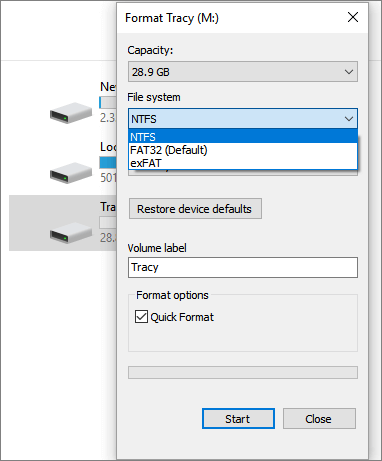
Guide complet :
Comment formater une carte SD corrompue sans perte de données ? Les réponses sont ici.
Correction 3. Réparation de la carte SD RAW
Parfois, les périphériques de stockage amovibles tels que les clés USB ou les cartes SD ne peuvent pas être détectés ou accessibles soudainement. Lorsque nous double-cliquons sur le disque dans l'Explorateur de fichiers, celui-ci nous indique qu'il n'est pas formaté, et le système nous demande s'il faut le formater. Si vous ouvrez la Gestion des disques, vous verrez que le type de système de fichiers de ce disque n'est plus le format habituel NTFS ou FAT32 mais le format RAW.
Il existe de nombreuses raisons pour lesquelles une carte SD devient RAW, notamment lorsque nous avons retiré la carte SD. Au lieu de cliquer sur "Retirer le matériel en toute sécurité et éjecter le support", nous avons retiré le disque. Ou l'arrêt ou le redémarrage direct du système lorsque la carte SD lit et écrit des données habituellement. Ou l'alimentation du port USB de l'ordinateur est instable, ce qui entraîne des erreurs d'E/S du disque.
Le processus correct pour réparer la carte SD RAW est de récupérer d'abord les données avec un logiciel de récupération de données, puis de formater le périphérique. Bien sûr, s'il n'y a pas de données critiques sur votre carte SD ou si les données ont été sauvegardées, vous pouvez réparer la carte SD RAW directement.
Correction 4. Outil de réparation de carte SD SanDisk
Pour les amateurs de photographie, les exigences en matière de configuration des appareils photo numériques et des cartes mémoire sont très élevées. Mais lorsqu'il s'agit de cartes mémoire pour appareils photo professionnels, SanDisk est sans doute le meilleur du secteur. En outre, les cartes SD SanDisk sont également largement utilisées dans les appareils mobiles, la surveillance de la maison et les dossiers de conduite.

Lorsque votre carte SD SanDisk est corrompue, cela peut entraîner de nombreux problèmes. Par exemple, vos données peuvent être perdues ou inaccessibles, et vous ne pourrez peut-être plus utiliser la carte. C'est pourquoi il est crucial d'avoir sous la main un bon outil de réparation de carte SD SanDisk.
Un outil de réparation de carte SD SanDisk peut récupérer des données perdues sur des cartes SD corrompues ou formatées et rendre la carte à nouveau accessible. C'est un excellent moyen de récupérer vos données et de vous assurer que votre carte fonctionne correctement.
Guide complet :
Découvrez comment télécharger et utiliser le logiciel gratuit pour réparer la carte mémoire.
Réparation de la carte SD sur Android
Comment récupérer les photos d'une carte SD formatée sur un téléphone Android ? Comment réparer une carte SD corrompue sur Android ? Ce sont des problèmes que nous rencontrons souvent dans notre vie quotidienne. Parfois, la carte SD de votre téléphone Android peut être endommagée et présenter les problèmes suivants :
Cas 1. Les photos de la carte SD ne s'affichent pas dans file///SDcard/gallery
file///SDcard/gallery est un chemin de fichier utilisé par le système d'exploitation Android pour stocker les images prises avec l'appareil photo et les images téléchargées sur Internet sur une carte SD. Ce chemin de fichier est généralement utilisé par les appareils qui ne disposent pas de stockage interne, comme les tablettes et les smartphones. Lorsque vous utilisez ce chemin de fichier, il est important de se rappeler qu'il est sensible à la casse.

Cependant, de nombreux utilisateurs ont signalé que leurs photos et vidéos sur carte SD n'apparaissent pas dans le fichier///SDcard/gallery. Les causes potentielles peuvent être des formats de fichier incompatibles, une corruption de fichier ou une carte SD endommagée.
Cas 2. Carte SD non détectée sous Android
Si la carte SD est endommagée, votre PC ou Android peut ne pas reconnaître votre carte SD ou la formater accidentellement. Il existe plusieurs raisons pour lesquelles une carte SD peut être corrompue sur Android. L'une des causes courantes de la corruption d'une carte SD Android est l'erreur logique. Cela se produit si le système de fichiers de la carte est corrompu ou s'il y a de mauvais blocs sur la carte. Des erreurs logiques peuvent également se produire si la carte n'est pas correctement éjectée de l'appareil avant sa mise hors tension.
Les attaques malveillantes peuvent également entraîner la corruption de la carte SD Android et la perte de données, il est donc essentiel d'être vigilant pour garder votre appareil propre.
Comment réparer une carte SD corrompue sur Android ?
Cela peut être frustrant si vous essayez d'afficher une photo spécifique ou un groupe de photos dans le fichier///SDcard/gallery, mais qu'elles ne s'affichent pas toujours, ou que la carte SD est indétectable sur Android.
Si vous pensez que votre carte SD est corrompue, procédez comme suit. Tout d'abord, assurez-vous que votre carte SD est correctement insérée dans votre appareil. Si elle n'est pas insérée à fond, il se peut que votre appareil ne soit pas en mesure de lire le contenu de la carte. Une fois que vous avez inséré la carte SD, essayez de redémarrer votre appareil. Cela rafraîchira souvent le système de fichiers et permettra à votre appareil de voir le nouveau contenu de la carte.
Si le redémarrage de votre appareil ne fonctionne pas, vous devrez peut-être formater la carte SD, ce qui effacera toutes les données qu'elle contient. Veillez donc à sauvegarder tous les fichiers importants avant de procéder. Pour formater une carte SD :
Étape 1. Ouvrez l'application "Paramètres" et allez dans la section "Stockage".
Étape 2. Appuyez sur la carte SD, puis sur le bouton "Formater".

Étape 3. Confirmez que vous voulez formater la carte et attendez que le processus se termine.
Guide complet :
Lisez les tutoriels complets pour réparer la carte SD corrompue sur Android.
Une fois le problème résolu, essayez d'y ajouter de nouvelles photos et voyez si elles apparaissent dans le fichier///SDcard/gallery ou si la carte SD peut être détectée. Si ce n'est pas le cas, vous devrez effectuer une réinitialisation d'usine. Encore une fois, veillez à sauvegarder vos données avant de procéder.
FAQ sur la réparation des cartes SD
Consultez les questions et réponses suivantes pour plus d'informations sur la réparation des cartes SD.
1. Comment réparer une carte SD corrompue sous Windows 10 ?
Vous avez des problèmes avec une carte SD corrompue sur votre Windows 10 ? Résolvez-le de la manière suivante :
Étape 1. Cliquez avec le bouton droit de la souris sur la carte SD dans l'Explorateur de fichiers et sélectionnez "Propriétés".
Étape 2. Ensuite, allez dans l'onglet Outils et cliquez sur Vérifier sous "Vérification des erreurs". S'il y a des secteurs défectueux sur la carte, Windows tentera de les réparer.
Si cela ne fonctionne pas, utilisez Diskpart. Vous pouvez utiliser cet outil en ligne de commande pour réparer les périphériques de stockage corrompus. Pour l'utiliser :
Étape 1. Ouvrez l'invite de commande en tant qu'administrateur et tapez diskpart.
Étape 2. Ensuite, tapez list disk pour trouver votre carte SD. Ensuite, saisissez select disk X (en remplaçant X par le numéro de votre carte SD), et nettoyez.
Cela effacera toutes les données de la carte, alors assurez-vous d'avoir fait une sauvegarde avant.
2. Comment réparer une carte SD corrompue sur Android ?
Si votre carte SD est corrompue sur Android, l'une des choses que vous pouvez faire est de formater la carte SD. Malheureusement, cela effacera toutes les données de la carte SD, alors assurez-vous d'avoir des sauvegardes de tous les fichiers importants avant de procéder.
Pour formater la carte SD, allez dans "Paramètres > Stockage > Carte SD > Formater la carte SD".
3. Comment réparer une carte SD corrompue sur Android sans PC ?
Si vous ne disposez pas d'un PC, il existe encore quelques méthodes pour réparer une carte SD corrompue sur Android. Vous pouvez formater la carte SD sur votre appareil Android. Allez dans "Paramètres > Stockage > Carte SD > Formater la carte SD". N'oubliez pas de sauvegarder vos données cruciales à l'avance.
4. Comment réparer une carte SD corrompue à l'aide de CMD ?
Étapes pour réparer une carte SD corrompue en utilisant CMD :
Étape 1. Tapez cmd dans la barre de recherche, cliquez avec le bouton droit de la souris sur l'icône de l'Invite de commandes et sélectionnez "Exécuter en tant qu'administrateur".
Étape 2. Une fois la fenêtre d'invite de commande ouverte, tapez chkdsk /f /r lettre du lecteur :, en remplaçant "lettre du lecteur" par la lettre réelle de votre carte SD.
Étape 3. Appuyez sur Entrée et laissez le processus se terminer.
5. Comment réparer une carte mémoire corrompue sans la formater ?
Vous pouvez d'abord récupérer les données de votre carte mémoire pour réparer la carte mémoire corrompue sans la formater. Ensuite, utilisez l'Explorateur de fichiers ou la Gestion des disques pour formater la carte mémoire afin qu'elle fonctionne correctement.
6. Quel est le meilleur outil de réparation de cartes SD SanDisk pour Android ?
Vous trouverez ci-dessous les cinq meilleurs outils gratuits de réparation de carte SD pour Android :
- Outil de réparation SanDisk
- Explorateur de fichiers
- EaseUS Partition Master
- Gestion des disques
- Invite de commande Windows
Conclusion
Les cartes SD sont largement utilisées, mais elles sont également sujettes à des dommages. Lorsqu'une carte SD est endommagée, de nombreuses méthodes de réparation sont disponibles, comme l'utilisation de l'outil de récupération et de réparation des données de la carte SD, l'exécution de la fonction de vérification des erreurs de disque de Windows ou l'utilisation du gestionnaire de fichiers pour le formatage. Nous espérons que cet article pourra vous être utile.
Enfin, nous vous suggérons de sauvegarder régulièrement les fichiers importants sur la carte SD afin de pouvoir récupérer rapidement les fichiers via la sauvegarde en cas de corruption de l'appareil, sans vous soucier du problème de la perte de données.
Ces informations vous-ont elles été utiles ?
Articles associés
-
Corbeille de Windows 10 - Guide complet [avec images].
![author icon]() Nathalie/Mar 21, 2024
Nathalie/Mar 21, 2024 -
Récupération de disques durs| Récupération de fichiers sur un disque dur
![author icon]() Nathalie/Mar 21, 2024
Nathalie/Mar 21, 2024 -
![author icon]() Nathalie/Mar 21, 2024
Nathalie/Mar 21, 2024 -
Logiciel de récupération des données pour Windows 10/Mac/iPhone/Android
![author icon]() Nathalie/Mar 21, 2024
Nathalie/Mar 21, 2024
